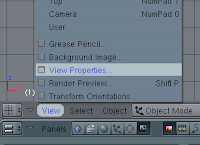 Comment positionner le Curseur 3D avec précision ?
Comment positionner le Curseur 3D avec précision ?Niveau débutant ! Pour ceux qui ne le savent pas, nous pouvons le faire comme avec des Vertices en appuyant sur N qui ouvre la boîte de Transform Properties.
Pour positionner ce curseur, il faut cliquer sur View et ensuite cliquer sur View Properties... Comme dans l'image de gauche.
Cette action permet d'afficher les propriétés de la vue 3D
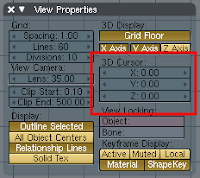
Dans la boîte qui s'affiche, localisez les coordonnées du curseur 3D entourées en rouge . X,Y,Z
Vous remarquez que dans l'image de gauche, les trois coordonnées sont à zéro, ce qui correspond à l'origine.
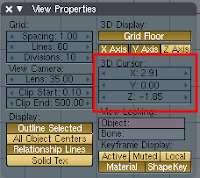
Pour positionner le curseur 3D, il suffit d'entrer des valeurs dans les champs souhaités entourés en rouge pour modifier la position du curseur comme dans l'image de gauche.
Le Panneau View Properties permet de modifier entre autre l'affichage de la grille, le nombre de divisions de l'unité Blender etc.....
Salut pbrn!
RépondreSupprimerComment vas-tu depuis le temps?
Sympa cette explication, je n'avais jamais remarqué cette possibilité!
Merci à toi :)
A +
Salut Sebi,
RépondreSupprimerPour répondre à ta question, ça peut aller !
Il y a des moments ou je suis plus occupé que d'autres ! ...
J'ai vu que toi ça va sur les forums !!
J'ai mis cette courte explication sur le Curseur 3d, car j'avais remarqué que certains blenderiens ne connaissaient pas trop cette possibilité qui peut être très utile dans certains cas !
Il y tellement d'astuces que l'on ne les connais pas tous !
@++
Salut pbrn, ce matin je me suis justement posé la question à propos des coordonnées du curseur ^^ !
RépondreSupprimerMerci !
Salut Oli,
RépondreSupprimerSi j'ai mis ça c'est que je me suis rendu compte que autant on savait placer des vertices avec précision, mais on ne savait pas trop comment placer ce curseur 3d de la même façon !
@++
Salut comment on place le curseur au centre d'un objet?
RépondreSupprimer